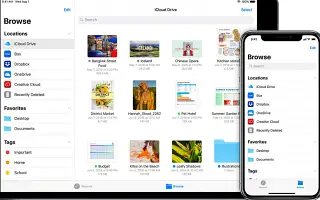Тази статия е ръководство с екранни снимки, които ще ви помогнат как да прехвърляте снимки от iPhone на компютър с Windows. Използвайте един от следните методи за прехвърляне на мултимедия от iPhone към Windows за най-малко време.
Прехвърлянето на снимки от iPhone към Windows не беше голяма караница, тъй като има много начини за прехвърляне на снимки. Ако импортирате голям брой снимки, процесът е сравнително лесен и сравнително бърз.
Въпреки това, когато става въпрос за прехвърляне на Windows и iOS, все още не сме достигнали средата на базово решение, което е толкова бързо и удобно като AirDrop, което може да се използва за прехвърляне на снимки, файлове и други между устройства на Apple.
За щастие, не е нужно да чакаме Apple и Microsoft да стигнат до заключение. Има няколко начина за прехвърляне на снимки от iPhone на компютър с Windows със светкавична скорост.
Не всички методи могат да се похвалят с безжично споделяне на снимки, но някои се постигат еднакво бързо, ако не и повече, когато устройството е свързано чрез поддържан кабел.
По-долу е описано как да прехвърляте снимки от iPhone на компютър с Windows. Продължете да превъртате, за да го проверите.
1. Импортирайте всички снимки от iPhone към компютър с Windows с помощта на File Explorer
Ако прехвърляте снимки на едро, това може да е най-удобният и подходящ метод за вас. Защото всичко, което трябва да направите от страна на потребителя, е само на няколко щраквания.
Забележка: Уверете се, че сте свързали вашия iPhone към вашия компютър с помощта на кабел, преди да продължите.
Първият път, когато свържете вашия iPhone към вашия компютър, вашето устройство ще ви попита дали искате да разрешите на вашия компютър достъп до вашите снимки. Докоснете бутона „Разрешаване“, за да предоставите достъп.
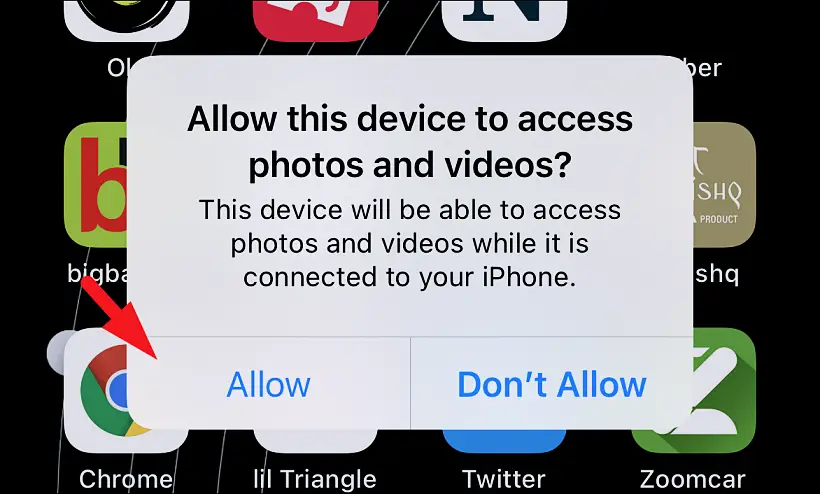
След това щракнете двукратно върху иконата „Моят компютър“ на работния плот на вашия компютър, за да отворите прозорец на File Explorer. Като алтернатива можете да отворите прозорец, като натиснете едновременно клавишите Windows + E на клавиатурата.

След това на екрана „Моят компютър“ намерете плочката „Apple iPhone“ и щракнете с десния бутон върху нея, за да изведете контекстното меню. След това щракнете, за да изберете опцията „Импортиране на снимки и видеоклипове“ от списъка, за да продължите. Това ще отвори отделен прозорец на вашия екран.
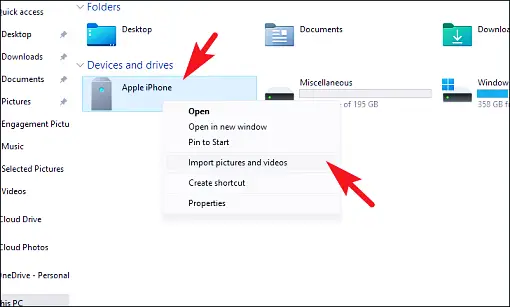
Сега в отделен отворен прозорец прозорецът първо ще намери всички снимки и видеоклипове на вашето устройство.
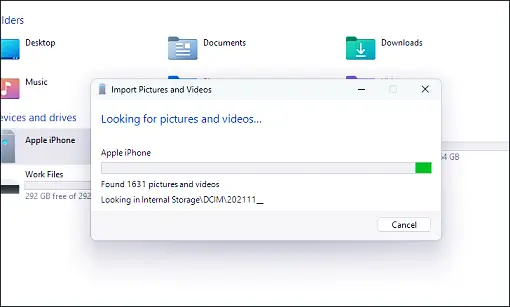
Когато Windows намери всички медии, които може да импортира във вашия компютър, „Прозорецът за импортиране“ показва броя на файловете заедно с миниатюри. Ако желаете, можете също да организирате медиите си по период от време, като щракнете върху квадратчето за отметка пред опцията „Преглед, организиране и групиране на елементи за импортиране“.
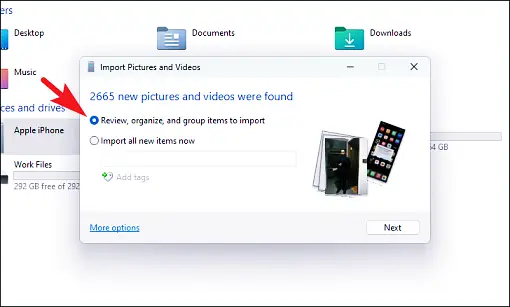
В противен случай можете да започнете да импортирате всичките си медии, като щракнете върху бутона „Импортиране сега“, за да ускорите процеса на импортиране.
Забележка: първия път, когато импортирате снимки и видеоклипове, Windows импортира всички медии на вашето устройство. В противен случай медиите, които вече са импортирани в същия компютър с Windows, ще бъдат изключени.
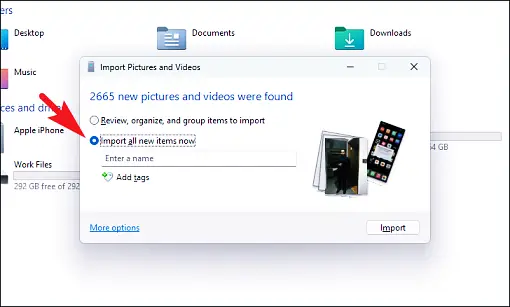
След като импортирането започне, можете също да изтриете всички медии от вашето iOS устройство, за да освободите място след импортирането, като щракнете върху квадратчето за отметка пред опцията „Изтриване след импортиране“.
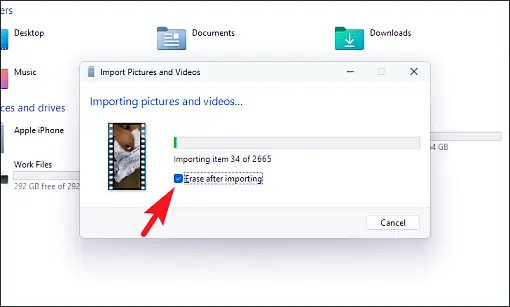
След успешно импортиране Windows ще отвори директорията в отделен прозорец на File Explorer за ваше удобство. Ако изберете да импортирате медии без организация, всички медии ще бъдат поставени в една папка, наречена Дата на импортиране.
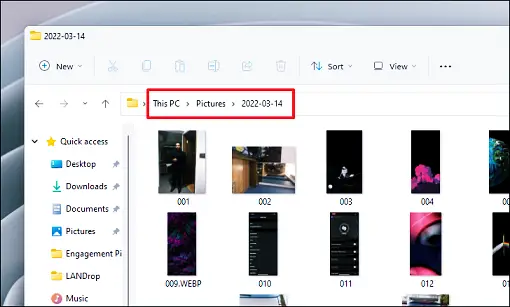
Вече успешно сте импортирали снимки и видеоклипове от iPhone към устройство с Windows.
2. Незабавно споделяйте медии с LANDrop
LANDrop е приложение на трета страна, което може да се инсталира на компютри с Windows и устройства с iOS. След това прехвърлете мултимедийни файлове от вашето iOS устройство на вашия компютър с натискане на бутон, когато сте свързани към същата Wi-Fi мрежа.
Това е процес от две части. Първо трябва да изтеглите приложението на вашия компютър и след това на вашия iPhone от AppStore. След това можете да прехвърлите снимките.
Първо, използвайте предпочитания от вас браузър на вашия компютърОтидете на landdrop.app/downloads . След това, след като уебсайтът се зареди, щракнете върху бутона „Опитайте сега“, за да започнете изтеглянето.
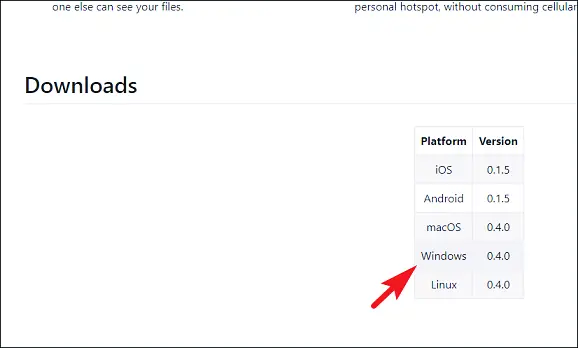
Когато изтеглянето приключи, отидете в директорията за изтегляне по подразбиране и .ZIPщракнете с десния бутон върху файла, който току-що сте изтеглили. След това щракнете върху опцията „Извличане на всички“ в контекстното меню, за да извлечете файловете. Това ще отвори отделен прозорец на вашия екран.
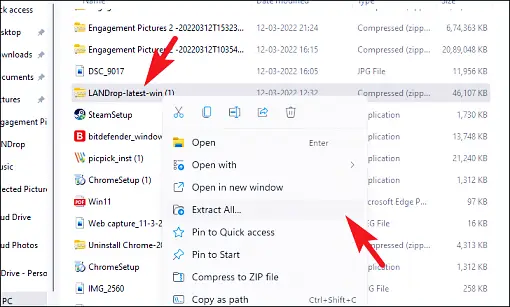
В отделен отворен прозорец щракнете върху бутона „Извличане“ в долния десен ъгъл на прозореца, за да извлечете файловете в същата директория.
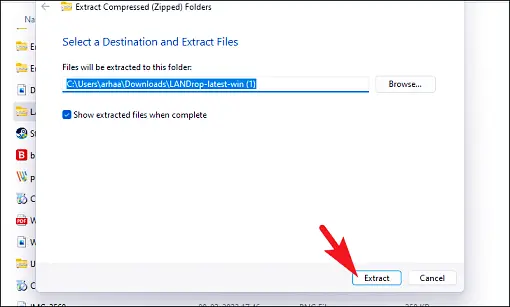
При успешно извличане прозорецът отваря съдържанието на папката в отделен прозорец. Сега намерете приложението „LANDrop“ и щракнете два пъти, за да го стартирате.
Забележка: LANDrop е преносимо приложение и не е необходимо да се инсталира.

Когато приложението се стартира, на екрана се показва известие със същото съдържание.
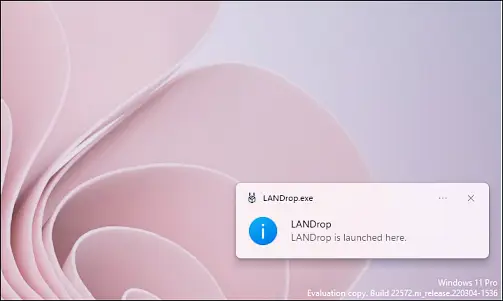
Сега трябва да изтеглите приложението LANDrop на вашия iPhone, за да прехвърлите вашите медии на вашия компютър с Windows.
Така че отидете в App Store от началния екран на вашия iPhone или библиотеката с приложения на вашето iOS устройство.
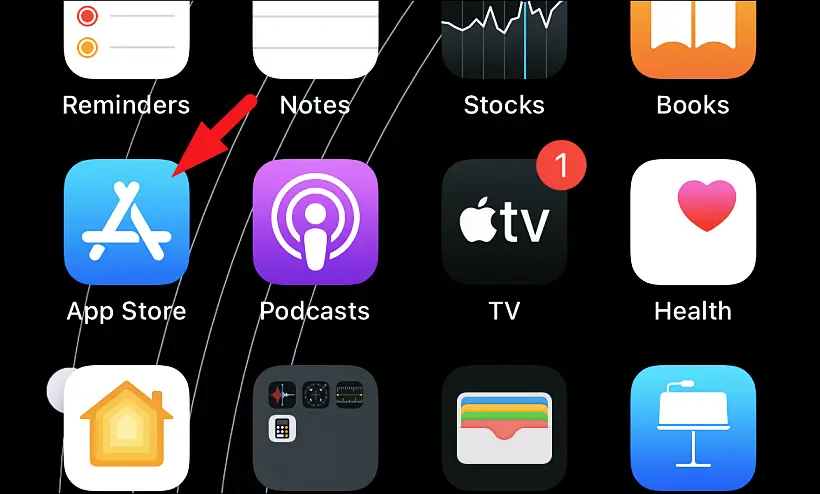
След това на екрана на App Store щракнете върху раздела „Търсене“ в долния десен ъгъл на екрана, за да продължите.
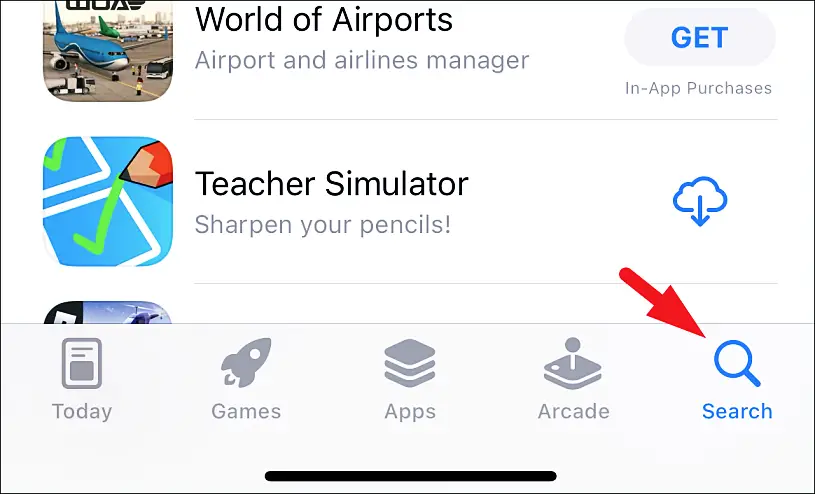
След това въведете LANDrop в лентата за търсене в горната част на страницата и натиснете бутона „Търсене“ в долния десен ъгъл на екранната клавиатура.
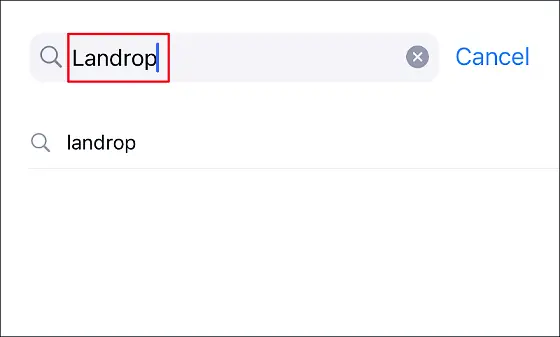
След това намерете плочката „LANDrop“ в резултатите от търсенето и натиснете бутона с икона „Импортиране“ или „Облак“ в най-десния край, за да продължите. След това предоставете идентификационни данни за вашия Apple ID, като използвате предпочитания от вас метод за удостоверяване.
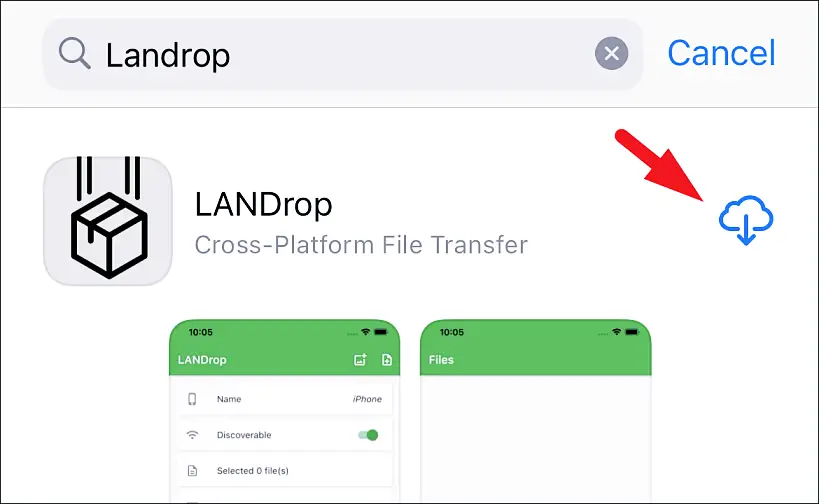
След като приложението бъде изтеглено, стартирайте приложението „LANDrop“ от началния екран или от библиотеката с приложения на вашето устройство.
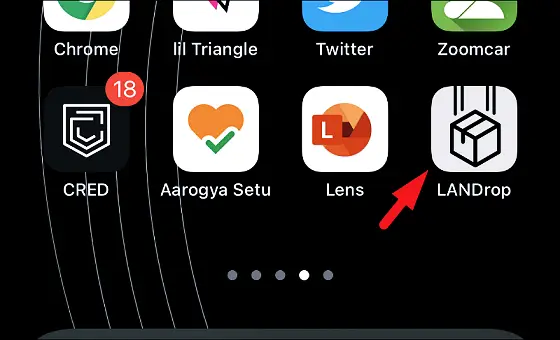
След това екранът ще ви помоли да щракнете върху бутона „OK“, за да продължите, така че LANDrop да може да намери вашите локално свързани устройства.
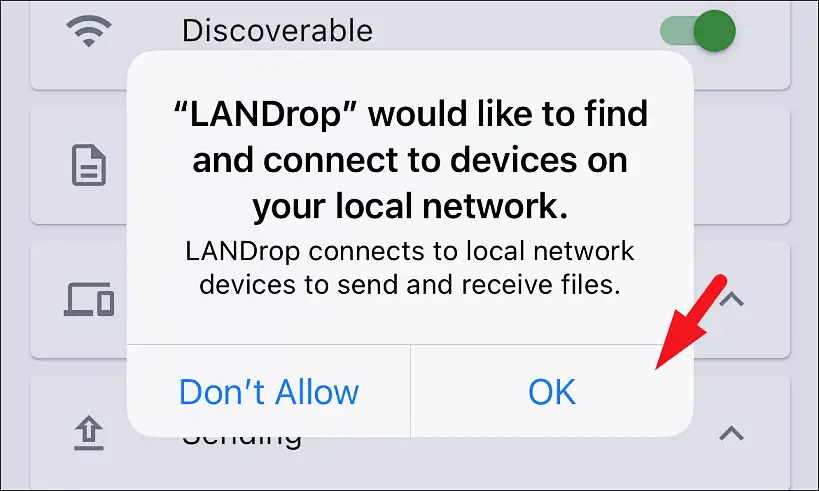
След това, за да изберете медия от галерията, докоснете иконата „изображения“ в горния десен ъгъл на екрана, за да отворите библиотеката със снимки.
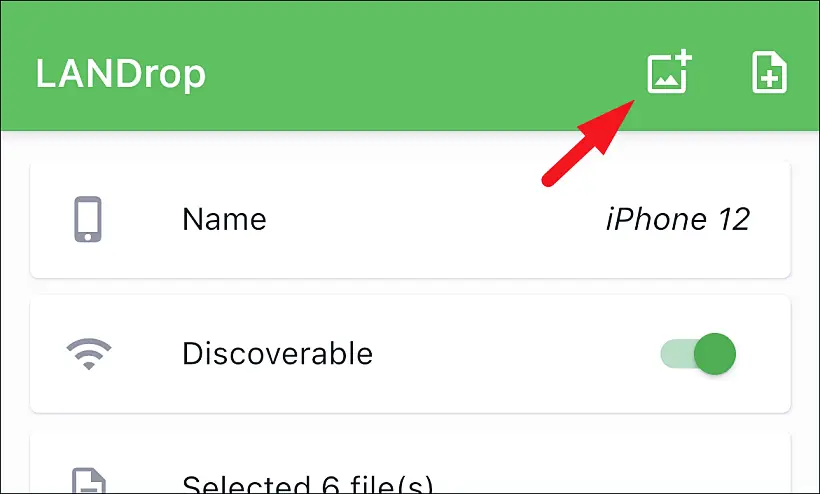
На екрана ви може да се появи съобщение с въпрос дали искате да разрешите на приложението достъп до вашите снимки. Докоснете „Разрешаване на достъп до всички снимки“, за да продължите.
След това изберете снимка, като щракнете върху всяка отделна миниатюра в библиотеката със снимки. След като изберете, щракнете върху бутона „Добавяне“, за да продължите.
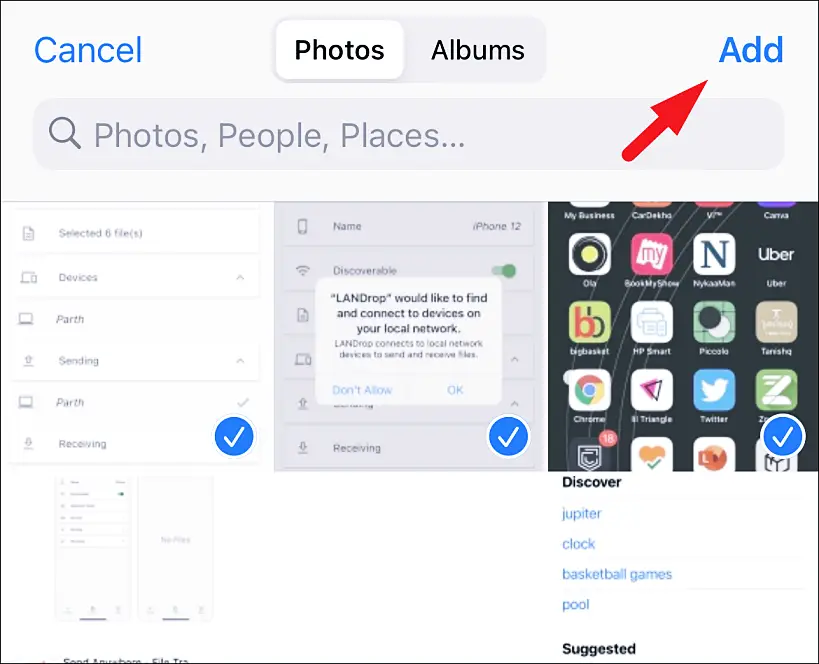
Сега докоснете раздела „Устройства“, за да се покаже списък с всички налични устройства. Ако няма налично устройство. Затворете приложението и го рестартирайте.
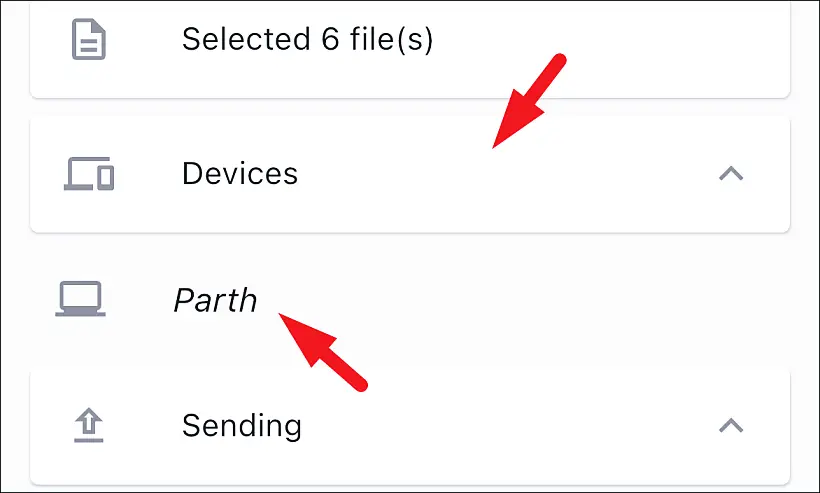
След като рестартирате приложението LANDrop, докоснете иконата „изображение“ в горния десен ъгъл, за да изберете отново снимката. След като изберете медия от галерията, докоснете раздела „Устройства“, за да се покаже списък с налични устройства. След това докоснете името на устройството, с което искате да споделите медията.
Сега ще бъдете подканени да получите файла на вашия компютър с Windows. Щракнете върху бутона „OK“, за да препоръчате прехвърляне на мултимедия.
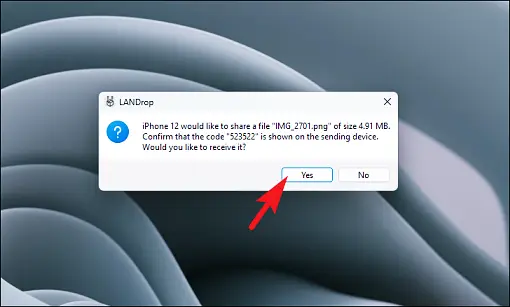
Когато всички файлове бъдат получени, Windows отваря нов прозорец на Explorer в директорията, където се съхранява медията. По подразбиране всички медии се съхраняват в директорията за изтегляне по подразбиране.
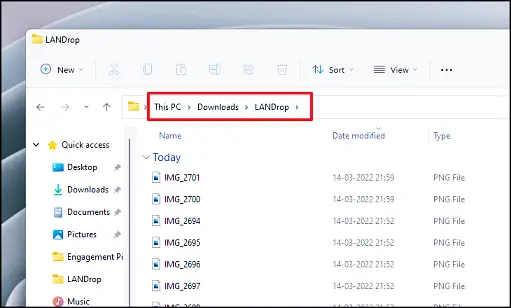
3. Прехвърлете медии с помощта на облачно хранилище
Всички основни услуги за съхранение в облак имат приложение за AppStore, което можете да изтеглите на вашето iOS устройство, което можете да използвате, за да качвате снимки в услугата. След това влезте в настолното приложение или уеб интерфейса, като използвате идентификационните данни на вашия акаунт и изтеглете качената медия на вашия компютър.
Има няколко случая на използване на този метод. Този метод е най-добър, ако получавате по-малки, строго класифицирани парчета медия или когато не е възможна кабелна връзка между двете устройства. Това ръководство ще ви покаже как да използвате Google Drive.
Качвайте файлове от iPhone с помощта на приложението Google Drive
За да споделяте файлове, първо трябва да ги качите в Google Drive, свързан с вашия акаунт в Google. Ако приложението не е изтеглено на вашия телефон, следвайте инструкциите по-долу, за да го изтеглите.
Първо отидете в AppStore от началния екран на вашия iPhone или от библиотеката с приложения на вашето устройство.
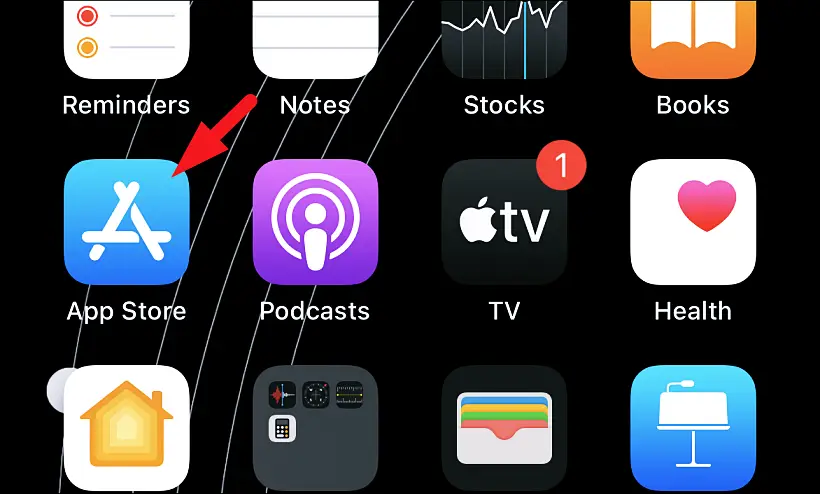
След това докоснете иконата „Търсене“ в долния десен ъгъл на екрана, за да продължите.
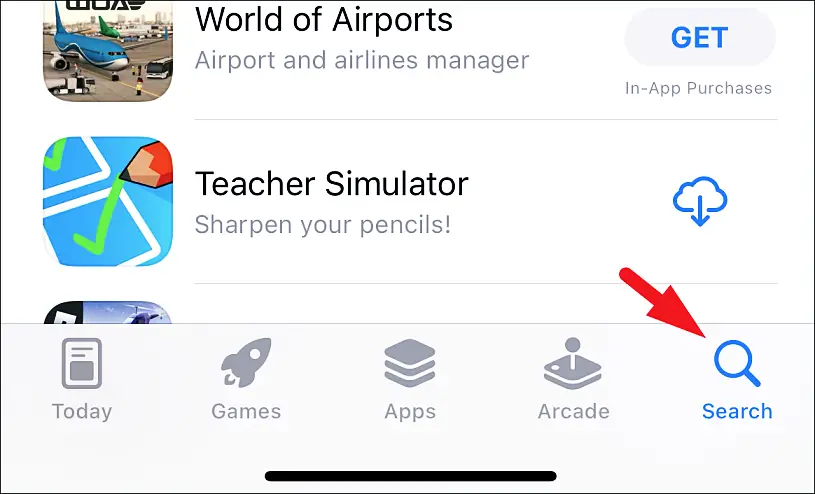
На следващия екран намерете лентата за търсене в горната част на страницата и въведете Google Drive. След това докоснете бутона „Търсене“ в долния десен ъгъл на екранната клавиатура, за да продължите.
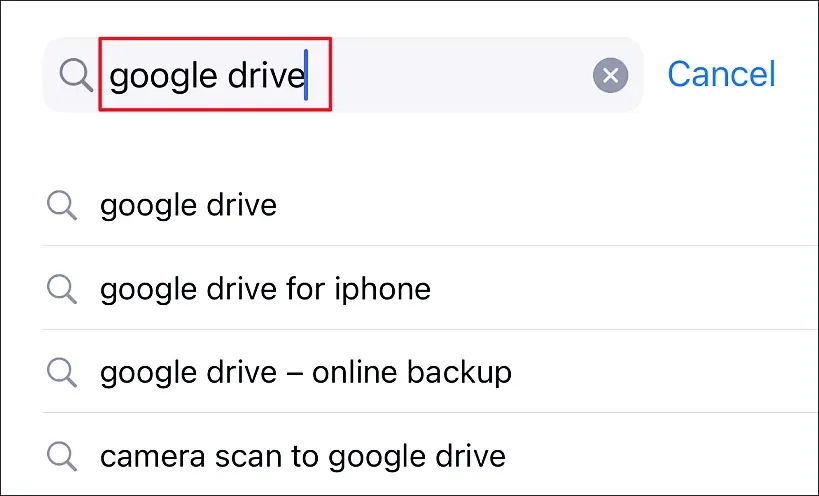
След това намерете плочката „Google Диск“ в резултатите от търсенето и докоснете бутона „Вземи“ или иконата „Облак“, за да започнете да изтегляте приложението. Когато изтегляте приложението за първи път, ще бъдете помолени да предоставите идентификационни данни, като използвате предпочитания от вас метод за удостоверяване.
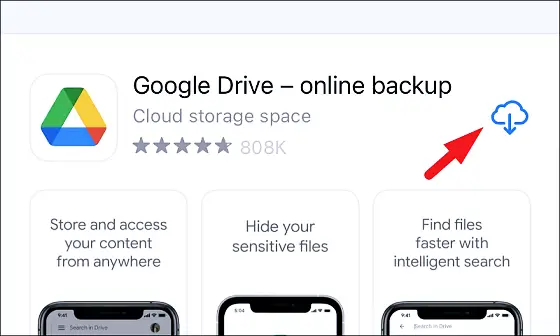
След като приложението бъде изтеглено на вашето устройство, стартирайте го от началния екран или от библиотеката с приложения на вашия iPhone.
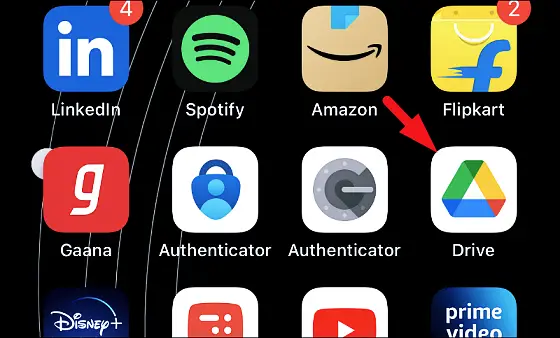
След това, когато бъдете подканени на екрана, щракнете върху бутона „Продължи“, за да продължите. Това ще отвори екран с наслагване на вашето устройство.
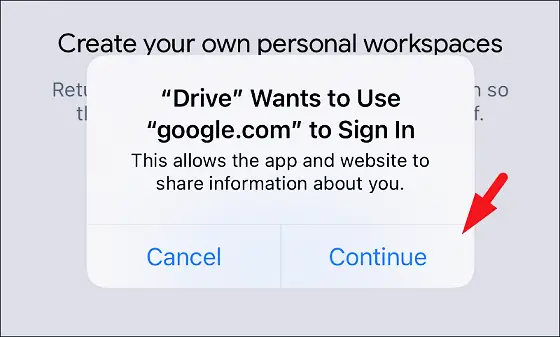
След това ще трябва да влезете в акаунта си в Google, да въведете идентификационните си данни и да щракнете върху бутона „Напред“, за да продължите.
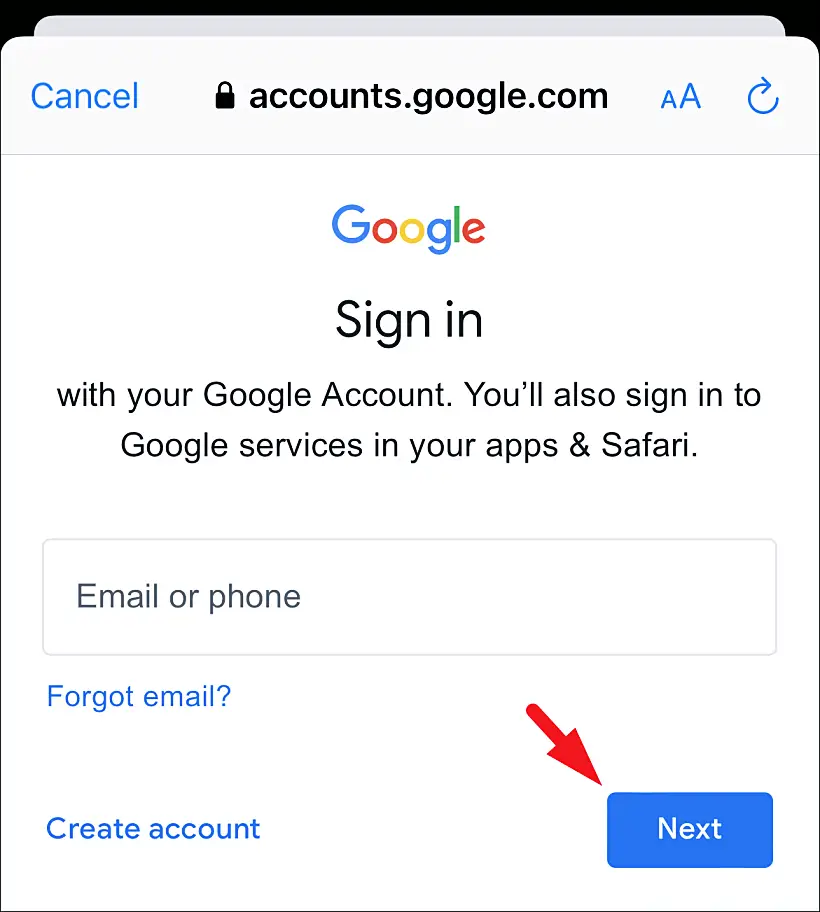
При успешно влизане ще бъдете пренасочени към екрана на приложението. Сега докоснете знака „+“ в долния десен ъгъл на екрана. Това ще изведе менюто за наслагване в долната част на екрана.
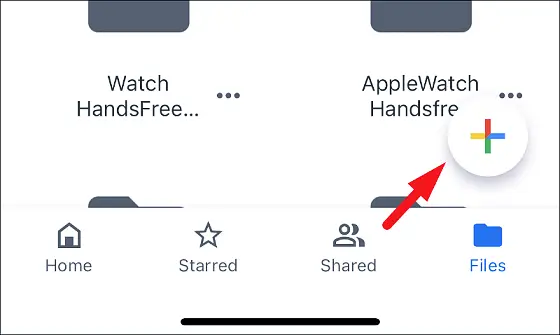
След това докоснете опцията „Качване“ в менюто с наслагване, за да продължите. Това ще изведе друго меню за наслагване на екрана.
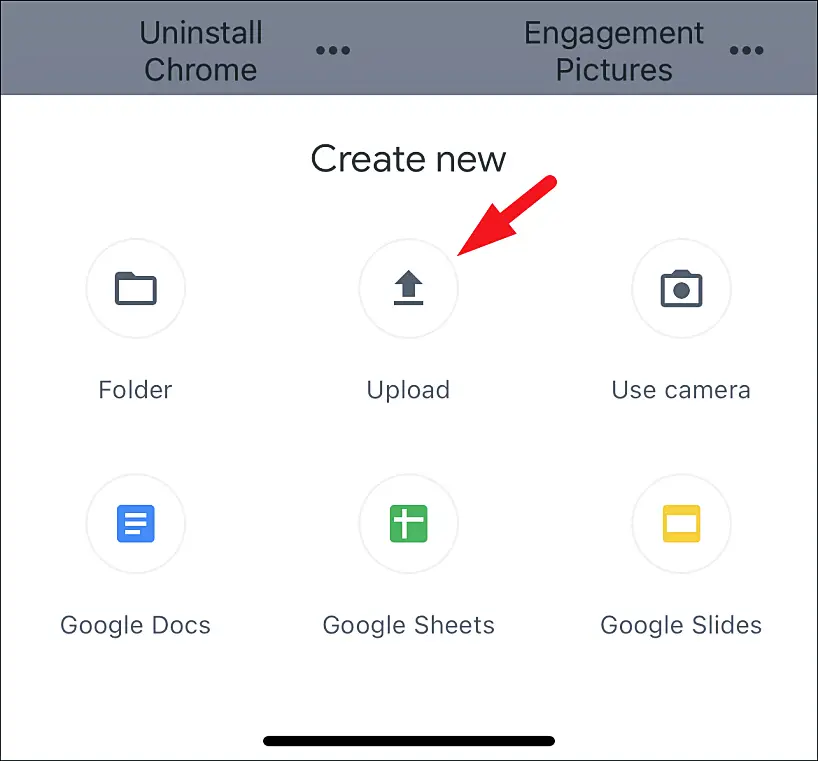
След това докоснете опцията „Снимки и видеоклипове“, за да продължите. Първият път, когато качите медия в Google Drive, ще бъдете подканени за разрешение за достъп до медията на вашето устройство. Докоснете „Разрешаване на достъп до всички снимки“, за да продължите.
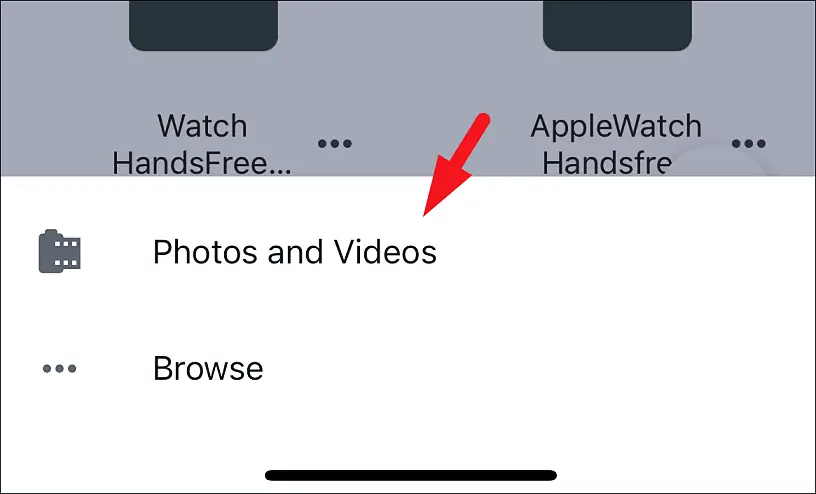
След това на следващия екран докоснете албума, в който искате да качите снимките си, за да продължите.
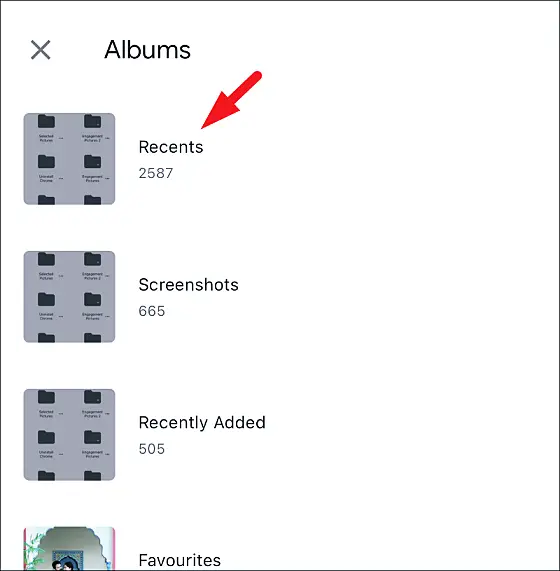
След това докоснете отделни миниатюри на снимки, за да ги изберете. След като направите своя избор, щракнете върху бутона „Качване“ в горния десен ъгъл на екрана, за да продължите.
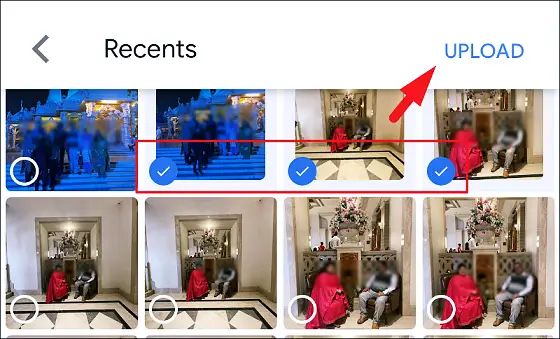
Изтеглете файлове от Google Drive на компютър
След като успешно сте качили файлове от вашето iOS устройство в Drive, вече можете да използвате уеб интерфейса на Google Drive, за да изтеглите всичките си файлове на вашия компютър.
Първо, използвайте предпочитания от вас браузър на вашия компютърОтидете на drive.google.com .
Ако все още не сте влезли, влезте, като предоставите идентификационните си данни. Трябва да използвате идентификационните данни на акаунта, който е качил снимката в мобилното приложение.
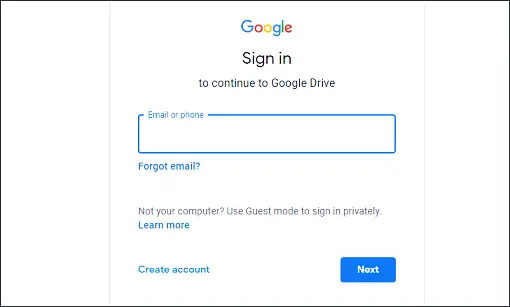
След като влезете, намерете и щракнете върху отделната плочка със снимка, за да изберете всичко, което искате да изтеглите на вашия компютър. Ако сте качили снимки в папка, просто изберете папката и щракнете върху иконата на менюто „Кебап“. След това щракнете върху опцията „Изтегляне“ в списъка, за да започнете изтеглянето на мултимедията.
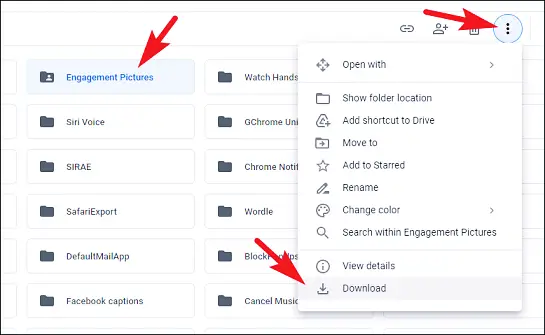
Избраните снимки/папки сега ще бъдат компресирани и изтеглени в директорията за изтегляне по подразбиране на вашия компютър с Windows.
4. Използвайте приложението Снимки на вашия компютър с Windows
Можете също така да пренесете всичките си медии на вашия компютър, като използвате приложението Photos по подразбиране, предварително инсталирано на вашия компютър с Windows. Този метод е бърз, лесен и много прост.
Забележка: Преди да продължите, уверете се, че сте свързали вашия iPhone към вашия компютър с Windows с помощта на кабел.
Когато за първи път свържете вашия iPhone към вашия компютър, вашето iOS устройство ще ви попита дали искате да разрешите на вашия компютър да чете вашите медийни файлове. Докоснете бутона „Разрешаване“, за да продължите.

След това на вашия компютър с Windows отидете в менюто „Старт“ и щракнете върху плочката на приложението „Снимки“ в секцията „Закачени приложения“. Друга възможност е да влезете в менюто Снимки, за да извършите търсене.
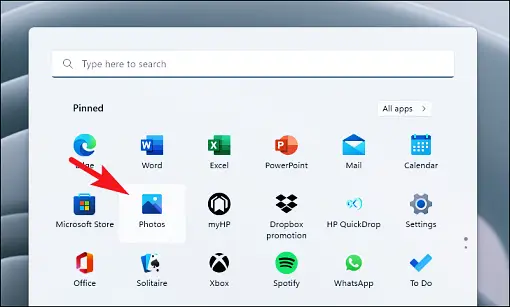
След това в прозореца на снимката щракнете върху бутона „Импортиране“ в горния десен ъгъл на прозореца, за да изведете менюто за препълване. След това щракнете върху опцията „От свързани устройства“, за да продължите.
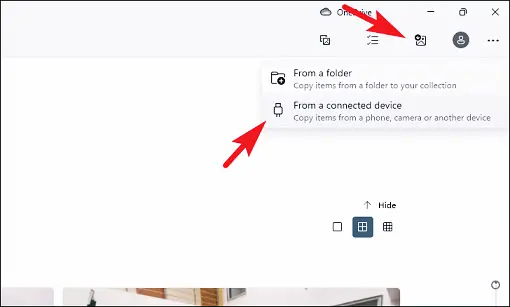
Приложението Снимки вече ще търси медия на вашето iOS устройство. Когато сканирането приключи, на вашия екран ще се отвори отделен прозорец „Импортиране на елемент“.
Сега щракнете върху падащото меню под опцията „Избор“.
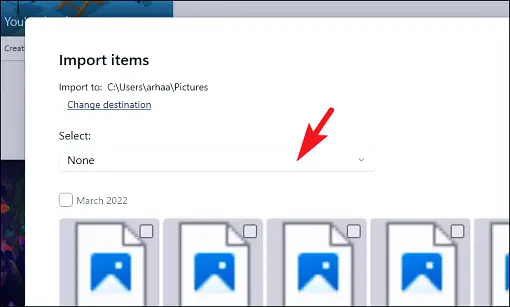
След това изберете „Всички елементи“, за да импортирате цялата медийна библиотека на вашия iPhone на вашия компютър с Windows. В противен случай, ако искате да изключите вече импортирани медии от този компютър, щракнете, за да изберете „Елементи от последното импортиране“.

Можете също така да промените директорията, в която ще бъдат запазени импортираните медии, като щракнете върху бутона „Промяна на дестинацията“ в прозореца. Това ще отвори отделен прозорец на File Explorer на вашия екран, където можете да разглеждате и избирате желаната директория.
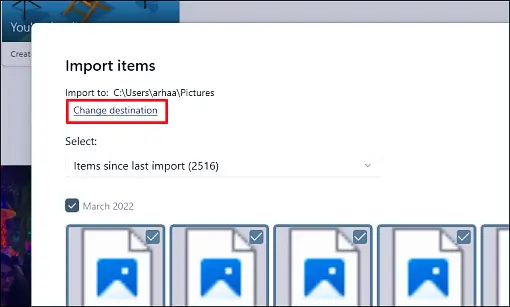
Можете също така да изберете да изтриете мултимедията от вашия iPhone, когато процесът на импортиране приключи. За да направите това, щракнете върху квадратчето за отметка пред „Изтриване на оригинални елементи след импортиране“. След като коригирате всички настройки според вашите предпочитания, щракнете върху бутона „Импортиране“, за да импортирате избраната медия.
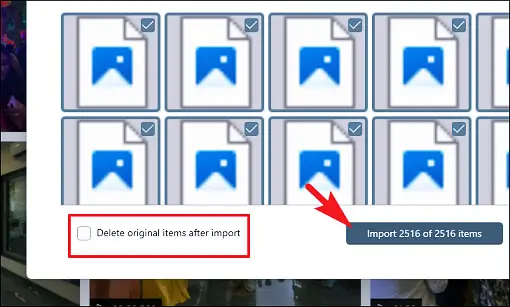
Прехвърляйте мултимедия между компютър и iPhone с помощта на iCloud
Ако не искате да използвате услуги на трети страни или услуги на Windows за прехвърляне на медийни файлове между устройства. Въпреки това, броят на медийните файлове, които можете да прехвърлите наведнъж, зависи изцяло от вашето място за съхранение в iCloud.
Преди да продължите, трябва да активирате iCloud за снимки на вашето iOS устройство, за да споделяте медийни файлове. Ако не сте я активирали или не сте сигурни, моля, следвайте стъпките по-долу, за да активирате или проверите дали функцията е активирана.
За да промените настройките на вашия iPhone, първо отидете в приложението „Настройки“ на началния екран или в библиотеката с приложения на вашето iOS устройство.
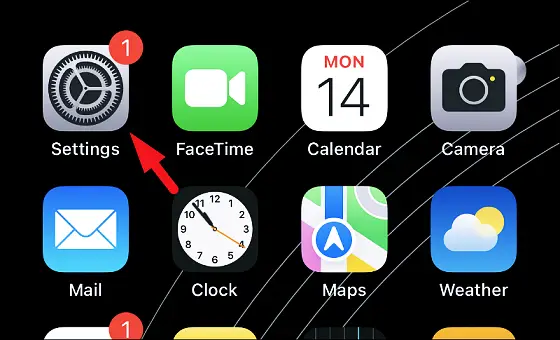
След това докоснете вашата Apple ID карта на екрана „Настройки“, за да продължите.
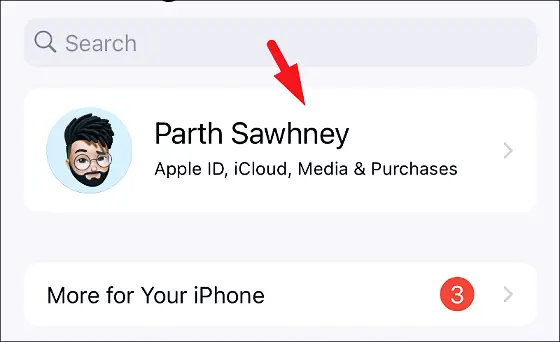
След това намерете и докоснете опцията „iCloud“, за да продължите.
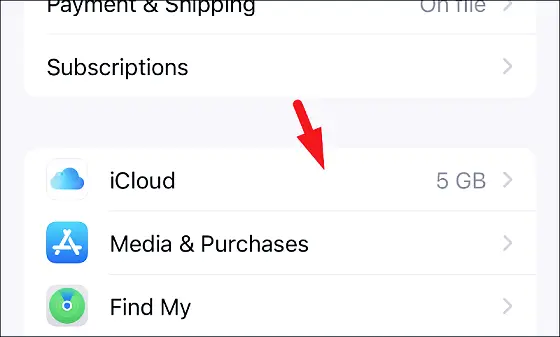
Сега докоснете опцията „Снимки“ от списъка на следващия екран, за да продължите.
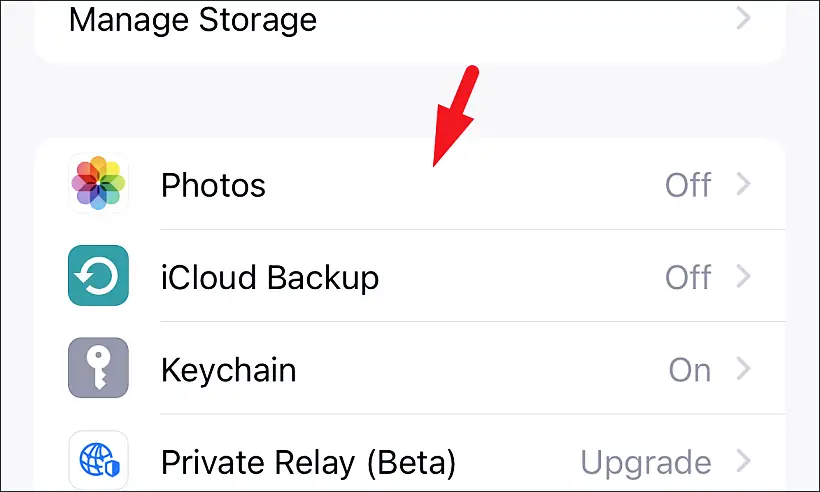
След това намерете опцията „iCloud Photos“ и натиснете превключвателя в най-десния край на плочката, за да я поставите в позиция „Включено“.
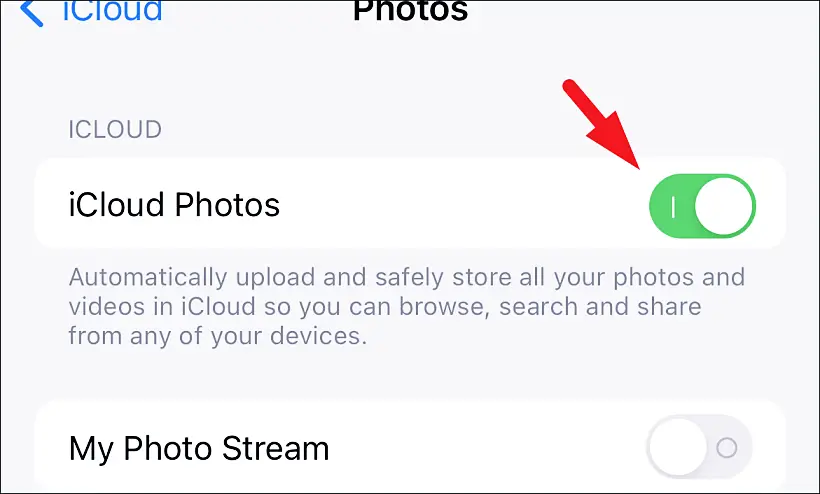
Когато включите, вашият iPhone ще качи всички медии във вашата галерия в хранилището на iCloud.
Сега, за да изтеглите снимки на вашия компютър, първо отидете в менюто „Старт“ и щракнете върху плочката „Microsoft Store“ в секцията „Закачени приложения“. Като алтернатива можете също да извършите търсене, като напишете Store в менюто.
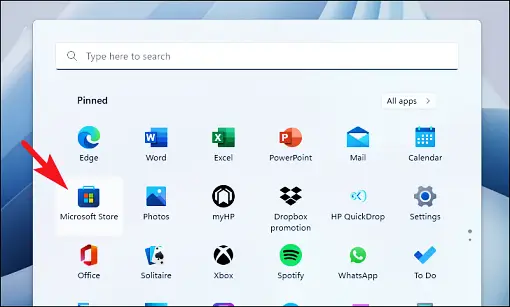
След това щракнете върху лентата за търсене в прозореца на магазина, въведете iCloud, въведете Enter и натиснете клавиатурата, за да продължите.
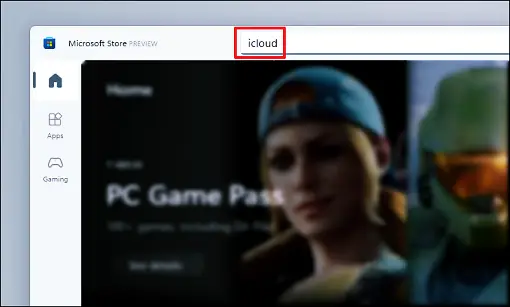
В резултатите от търсенето щракнете върху бутона „Вземи“ в най-десния край на плочката на приложението iCloud, за да изтеглите и инсталирате приложението.
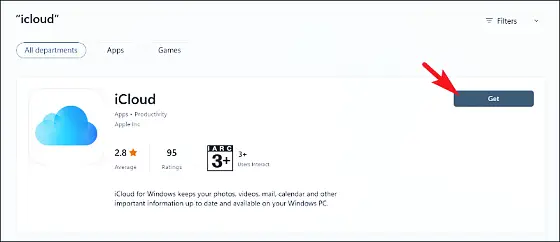
След като изтеглянето приключи, ще трябва да влезете в своя Apple ID. За да направите това, отидете в менюто „Старт“ и въведете iCloud, за да извършите търсене. След това щракнете върху плочката „iCloud“ в резултатите от търсенето, за да отворите приложението.
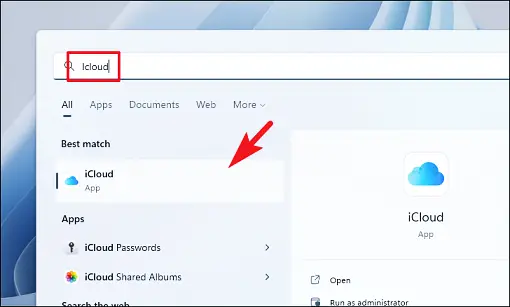
След това UAC прозорецът ще се появи на вашия екран. Ако не сте влезли с администраторски акаунт, въведете идентификационните данни за вашия акаунт. В противен случай щракнете върху бутона „Да“, за да продължите.

След това ще трябва да въведете идентификационните си данни за вашия Apple ID. След като влезете, щракнете върху бутона „Вход“, за да продължите.
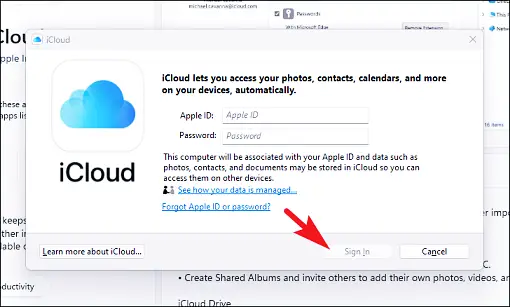
На следващия екран iCloud ще провери вашите настройки за синхронизиране. Ако не искате да променяте никакви съществуващи настройки, щракнете върху бутона „Приложи“, за да продължите.
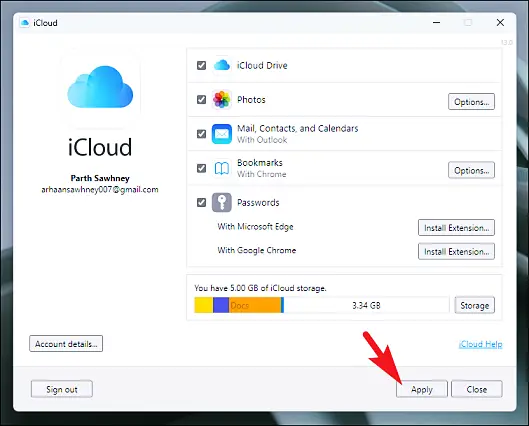
След като настройките бъдат приложени, върнете се в стартовото меню и въведете Споделени албуми, за да извършите търсене. След това щракнете върху плочката „iCloud Shared Albums“ в резултатите от търсенето, за да отворите приложението.

След това на екрана „iCloud Споделени албуми“ щракнете върху плочката „Изтегляне на снимки и видеоклипове“ в горната лява част на прозореца. Това ще отвори отделен прозорец на вашия екран.
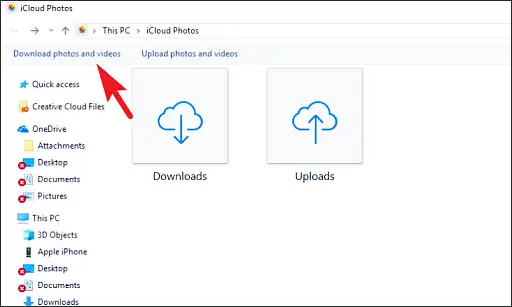
След това в отделен прозорец щракнете върху квадратчето за отметка пред всяка точка от времето. След като изберете, щракнете върху бутона „Изтегляне“, за да изтеглите снимката на вашия компютър.
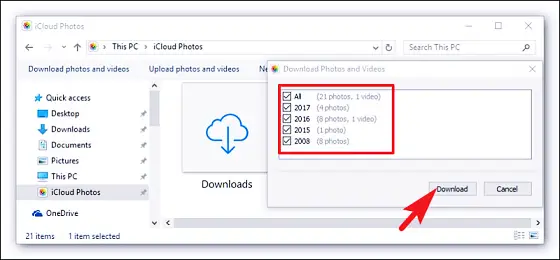
След като изтеглянето приключи, можете да намерите медийните файлове в директорията „Изтегляния“.
Надяваме се, че можете да използвате един от тези методи за прехвърляне на медийни файлове между вашия компютър и iPhone по много по-бърз и по-ефективен начин.
По-горе разгледахме как да прехвърляме снимки от iPhone на компютър с Windows. Надяваме се, че тази информация ви е помогнала да намерите това, от което се нуждаете.